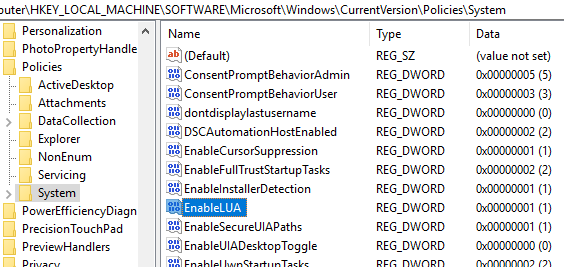Controlul contului de utilizator este una din acele caracteristici din Windows pe care mulți oameni chiar nu le înțeleg. Majoritatea oamenilor tocmai găsesc enervant că continuați să obțineți dialoguri pop-up care solicită permisiunea de a face lucruri cum ar fi instalarea de aplicații, modificarea setărilor etc. etc. Mulți oameni chiar dezactivează UAC doar pentru ca ei să nu fie deranjați de ea .
În primul rând, trebuie să citiți ghidul excelent scris de How to Geek de ce nu este o idee bună să dezactivați UAC în Windows 7. Acum, articolul lor spune că nu trebuie să dezactivați UAC și sunt total de acord cu această viziune. Cu toate acestea, în Windows 10, a existat o schimbare majoră în modul în care UAC funcționează și este acum proiectat pentru a vă menține computerul sigur chiar dacă "dezactivați" UAC. Voi explica mai multe despre cum funcționează acest articol.
În primul rând, să înțelegem puțin din ceea ce face UAC. Nu voi intra în detaliu, deoarece puteți citi articolul menționat mai sus pentru a obține mai multe detalii. Practic, când vă conectați la computer ca Administrator, aplicațiile care rulează pe computerul dvs. nu au privilegii administrative cum ar fi contul dvs. În schimb, există ceva numit nivel de integritate. Cel mai înalt nivel de integritate înseamnă că o aplicație va avea acces complet la administrator. Un proces de integritate medie va avea același acces ca și un cont de utilizator standard cu privilegii limitate. În Windows 7 / Vista, dezactivarea UAC nu este o idee bună, deoarece toate procesele rulează apoi la cel mai înalt nivel de integritate, ceea ce înseamnă că dacă prindeți niște malware în timp ce utilizați IE, malware-ul va avea acces deplin la administratorul dvs. la fel ca IE.
Totuși, toate acestea se schimbă în Windows 10. În Windows 10, chiar dezactivați UAC fără a înregistra un hack sau modificarea politicii de grup. În Windows 7, dacă accesați Panoul de control, dați clic pe Conturi utilizator, apoi faceți clic pe Modificați setările de control al contului utilizatorilor
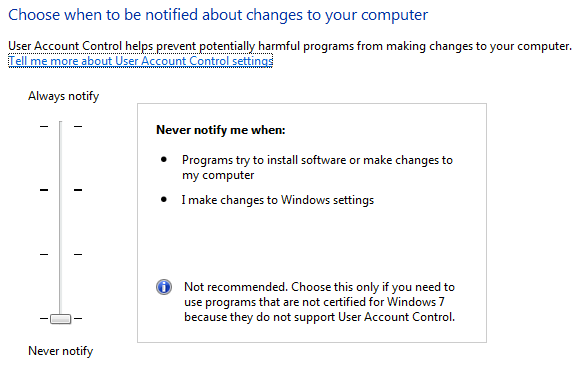
Puteți să accesați același dialog, urmând aceeași cale în Windows 10. Iată diferența: în Windows 7, UAC este de fapt complet dezactivat. În Windows 10, UAC nu este dezactivat, nu primiți nicio notificare. Pentru a fi exact, serviciul UAC continuă să fie difuzat și toate solicitările de elevare de la administratori sunt aprobate automat, în timp ce toate cererile de elevație ale utilizatorilor standard sunt refuzate automat. Deci, cum puteți dezactiva cu adevărat UAC? În primul rând, motivul pentru care Microsoft a făcut acest lucru este că există o nouă caracteristică de securitate în Windows 10 pentru aplicațiile Universal Store numite AppContainer care restricționează într-adevăr ce zone ale sistemului de operare aplicațiile pot citi și scrie prea. Când dezactivați cu adevărat UAC în Windows 10, nu puteți rula aplicații din magazinul Windows! Da, ați auzit asta!
Dacă dezactivați UAC în Windows 10, nu veți putea rula aplicații din Magazinul Windows (aplicații universale). În schimb, veți avea un dialog frumos care să spună: "Această aplicație nu se poate deschide. Aplicația nu se poate deschide în timp ce Controlul contului de utilizator este dezactivat".

Deci, având în vedere acest lucru, cum dezactivați UAC în Windows 10? Cea mai ușoară și cea mai bună modalitate este să editați politica de securitate locală. Puteți face acest lucru dând clic pe Start și tastând secpol.msc. Extindeți Politici locale, apoi faceți clic pe Opțiuni de securitate.
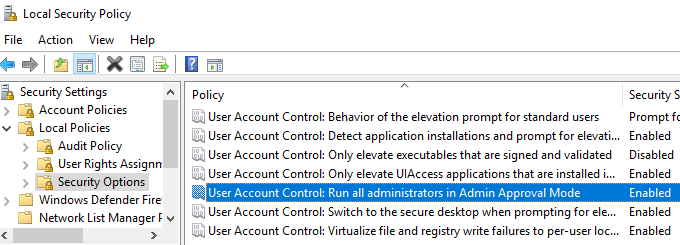 strong>Control cont utilizator: Rulați toți administratorii în modul de aprobare a administratorilor. Ar trebui să fie Activatîn mod prestabilit. Dacă doriți să dezactivați UAC, faceți dublu clic pe acesta și alegeți Dezactivat. Dacă nu puteți edita politica locală de securitate, puteți schimba și valoarea din registru (faceți clic pe Start și tastați regedit).
strong>Control cont utilizator: Rulați toți administratorii în modul de aprobare a administratorilor. Ar trebui să fie Activatîn mod prestabilit. Dacă doriți să dezactivați UAC, faceți dublu clic pe acesta și alegeți Dezactivat. Dacă nu puteți edita politica locală de securitate, puteți schimba și valoarea din registru (faceți clic pe Start și tastați regedit).
Trebuie să accesați
găsiți EnableLUA și modificați valoarea la 0, care dezactivează UAC. În al doilea rând, faceți această modificare, veți vedea un mesaj de la Centrul de acțiuni spunând că trebuie să reporniți pentru a dezactiva UAC.
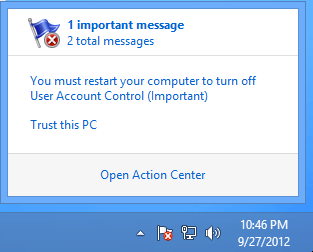
dezactivarea UAC în Windows 10 este, de asemenea, o idee proastă. Cu toate acestea, deplasarea cursorului până la Niciodată notificarenu este deloc așa de rău așa cum a fost. Acum, în loc să vă dezactivați UAC, veți primi doar instrucțiuni mai puțin, iar toate procesele vor funcționa la nivelul adecvat de integritate, pe baza cererii inițiale. Acest lucru înseamnă că nu trebuie să vă faceți griji cu privire la un proces care are permisiuni ridicate în Windows 10! Numai prin dezactivarea UAC prin metodele de mai sus veți obține același efect ca dezactivarea UAC în Windows 7, unde toate procesele rulează la cel mai înalt nivel de integritate.
Deci, fără a fi nevoie să dezactivați UAC, cum se execută o aplicație cel mai înalt nivel de integritate în Windows 10? Ei bine, de fapt, trebuie să solicite permisiunea în cod, ceea ce înseamnă că o mulțime de programe nu vor funcționa bine cu Windows 10 decât dacă rescriu codul pentru a cere corect permisiunea. În concluzie, rețineți că indiferent de ce citiți online, deplasarea cursorului la Niciodată notificare în Windows 10 nu oprește UAC. În al doilea rând, mișcarea cursorului până la capăt nu este la fel de periculoasă ca în cazul Windows 7 și Vista. Dacă într-adevăr nu doriți aceste solicitări, aceasta este cea mai bună opțiune, păstrând în același timp sistemul dvs. în siguranță. În cele din urmă, dacă doriți cu adevărat să dezactivați UAC în Windows 10, utilizați metodele de mai sus, dar amintiți-vă că nu veți putea rula aplicații Windows Store.
Dacă aveți întrebări despre UAC în Windows 10, vă rugăm să postați comentariul dvs. aici și voi încerca să vă ajute. Bucurați-vă!